Hvorfor holder så mange mennesker sig til almindelige tekstdokumenter til deres noter og opgaver, når vi har alle de smarte apps til vores rådighed? Nå, nogle gange er den enkleste løsning den bedste. Markdown passer godt ind i denne filosofi, og der er mange Linux Markdown-værktøjer, du kan bruge, hvis du vil følge den.
 Men hvad er Markdown, alligevel? Kort sagt er det en markup sprog, der giver dig mulighed for at formatere tekstdokumenter uden behov for kompleks software som tekstbehandlere.
Men hvad er Markdown, alligevel? Kort sagt er det en markup sprog, der giver dig mulighed for at formatere tekstdokumenter uden behov for kompleks software som tekstbehandlere.
Når du skriver i Markdown, bruger du symboler som * og # til at tilføje struktur til dit dokument og fremhæve dele af tekst. Du kan indsætte links, fodnoter, citater, kodeblokke og lister, oprette tabeller og skrive matematiske formler. Sammenlignet med HTML ser Markdown meget renere og mere læsbar ud, selv når den ses i en grundlæggende teksteditor:
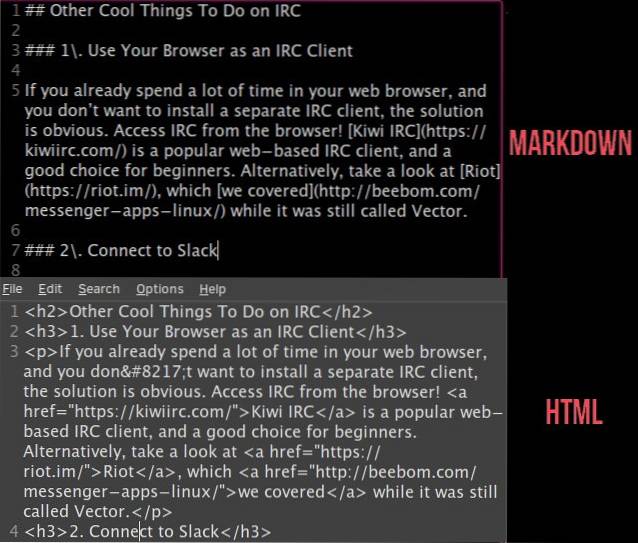 Dette gør Markdown lettere at lære end de fleste markup-sprog. Hvis du nogensinde har sendt noget på Reddit, har du brugt Markdown. Du kan også bruge det i WordPress, Tumblr, Squarespace og et par andre blogplatforme til at formatere dine indlæg. Mange softwareudviklere skriver dokumentation i Markdown, og du finder den også i forskellige online-fora. Hvis du ikke har nogen erfaring med Markdown, skal du starte med at læse dette praktiske cheatsheet.
Dette gør Markdown lettere at lære end de fleste markup-sprog. Hvis du nogensinde har sendt noget på Reddit, har du brugt Markdown. Du kan også bruge det i WordPress, Tumblr, Squarespace og et par andre blogplatforme til at formatere dine indlæg. Mange softwareudviklere skriver dokumentation i Markdown, og du finder den også i forskellige online-fora. Hvis du ikke har nogen erfaring med Markdown, skal du starte med at læse dette praktiske cheatsheet.
Den enkle og bærbare karakter af Markdown giver dig mulighed for at ændre dine filer i enhver teksteditor. For faktisk at se, hvordan formateringen ser ud, skal du bruge en Markdown-editor, der kan fortolke markeringssyntaxen. Med andre ord, appen oversætter dine formateringsinstruktioner til en fuldt formateret tekst.
Lyder det som noget, du gerne vil prøve? Vil du oprette Markdown-dokumenter på Linux? Sig ikke mere. Her er ti gode Linux Markdown-redaktører at vælge imellem.
1. CuteMarkEd
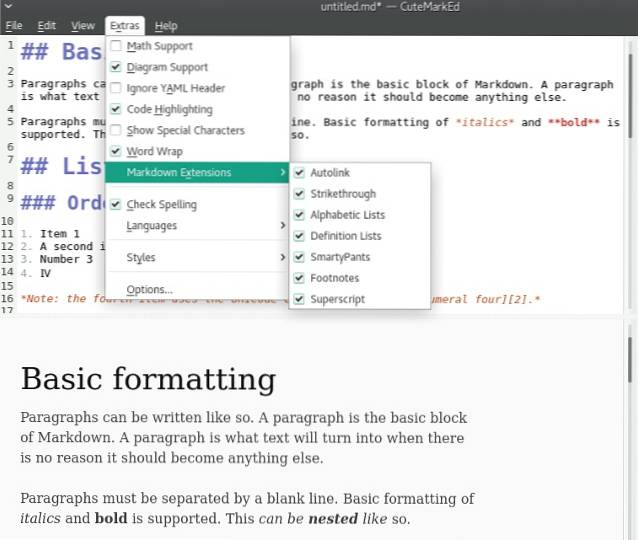 CuteMarkEd er en kraftfuld Linux Markdown-editor. Hvorfor magtfuld? På grund af dets ekstra funktioner. Bortset fra det væsentlige som f.eks live Markdown-forhåndsvisning og syntaksfremhævning, CuteMarkEd har en stavekontrol, en filudforsker og en dialog, der hjælper dig med at indsætte tabeller.
CuteMarkEd er en kraftfuld Linux Markdown-editor. Hvorfor magtfuld? På grund af dets ekstra funktioner. Bortset fra det væsentlige som f.eks live Markdown-forhåndsvisning og syntaksfremhævning, CuteMarkEd har en stavekontrol, en filudforsker og en dialog, der hjælper dig med at indsætte tabeller.
Oven i købet, CuteMarkEd viser et ord og tegn tæller, mens du skriver, lader dig eksportere Markdown-filer til PDF og HTML og gør det muligt at skrive matematiske formler.
Internet side
2. LightMdEditor
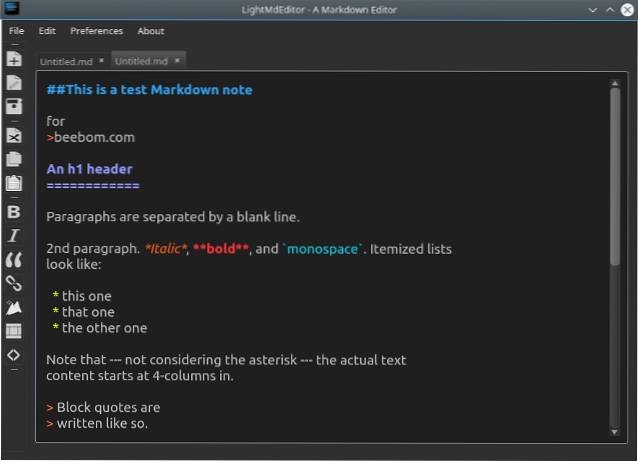 En alsidig grænseflade får LightMdEditor til at skille sig ud. Alle formateringsindstillinger for Markdown er kun et klik væk i værktøjslinjen, eller du kan anvende dem fra menuen Rediger. Der er masser af praktiske tastaturgenveje, og du kan også definere brugerdefinerede.
En alsidig grænseflade får LightMdEditor til at skille sig ud. Alle formateringsindstillinger for Markdown er kun et klik væk i værktøjslinjen, eller du kan anvende dem fra menuen Rediger. Der er masser af praktiske tastaturgenveje, og du kan også definere brugerdefinerede.
LightMdEditor gør det let at indsætte billeder i Markdown-dokumenter og understøtter flere faner du kan arbejde på flere filer på én gang. Applikationsvinduet kan opdeles lodret eller vandret, og du kan også skifte en indholdsfortegnelse for hver fil. Endelig kan grænsefladen omdannes til en af to tilstande - Fokus og fuld skærm - for maksimal produktivitet.
Internet side
3. Gentekst
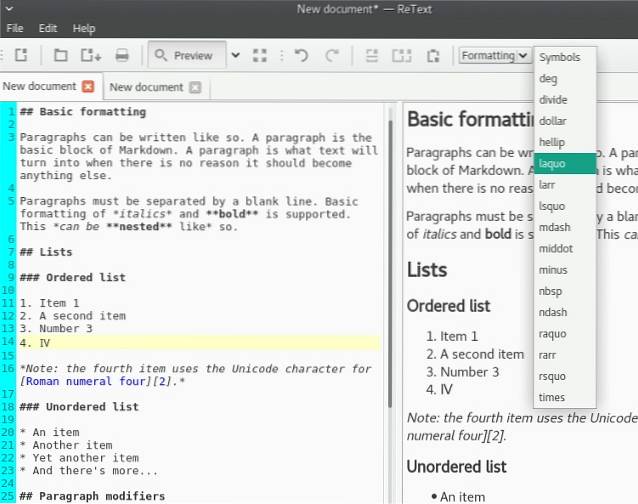 ReText er et godt valg, hvis du har brug for at konvertere dine Markdown-filer til andre filformater. Det kan eksportere til PDF, ODT og HTML plus det understøtter markeringen af reStructuredText.
ReText er et godt valg, hvis du har brug for at konvertere dine Markdown-filer til andre filformater. Det kan eksportere til PDF, ODT og HTML plus det understøtter markeringen af reStructuredText.
Bortset fra det er det en veludstyret Linux Markdown-editor med understøttelse af faner, matematiske formler og live preview. Du kan aktivere linjenumre og fremhæve den aktuelle linje, gemme dokumenter automatisk og indsætte specielle symboler fra den praktiske rullemenu.
Internet side
4. Ghostwriter
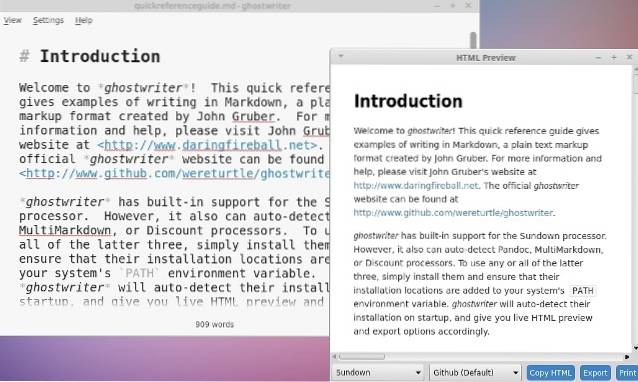 Bedst beskrevet som en distraktionsfri teksteditor, Ghostwriter holder alt undtagen tekst ude af vejen. Dette gør det til en stor Markdown-editor til forfattere der kæmper med forfatterblok. Ordtælling i realtid muliggør sporing af fremskridt. Hvis Focus Mode ikke hjælper, kan du prøve Hemingway Mode, der forhindrer dig i at slette og uendeligt redigere dit arbejde.
Bedst beskrevet som en distraktionsfri teksteditor, Ghostwriter holder alt undtagen tekst ude af vejen. Dette gør det til en stor Markdown-editor til forfattere der kæmper med forfatterblok. Ordtælling i realtid muliggør sporing af fremskridt. Hvis Focus Mode ikke hjælper, kan du prøve Hemingway Mode, der forhindrer dig i at slette og uendeligt redigere dit arbejde.
Med Ghostwriter kan du hurtigt hoppe fra en overskrift til en anden i et dokument og fremhæve det nuværende afsnit, linje eller flere linjer. En anden cool funktion er muligheden for at indsæt billeder ved blot at trække og slippe dem ind i applikationsvinduet.
Internet side
5. Bemærkelsesværdigt
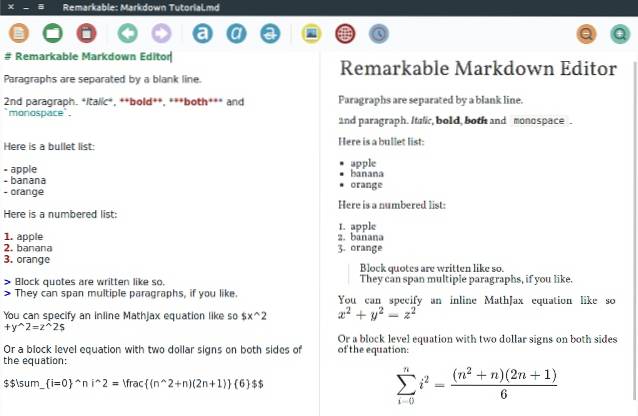 Bemærkelsesværdig er en anstændig Linux Markdown-editor med en brugervenlig grænseflade; perfekt til begyndere som måske bliver overvældet af andre apps på denne liste. Du kan tilpasse live Markdown-forhåndsvisning med CSS-stilarter, formatere tekst ved hjælp af tastaturgenveje, skjule værktøjslinjer og skifte fuldskærmstilstand og eksportere Markdown-filer til PDF og HTML.
Bemærkelsesværdig er en anstændig Linux Markdown-editor med en brugervenlig grænseflade; perfekt til begyndere som måske bliver overvældet af andre apps på denne liste. Du kan tilpasse live Markdown-forhåndsvisning med CSS-stilarter, formatere tekst ved hjælp af tastaturgenveje, skjule værktøjslinjer og skifte fuldskærmstilstand og eksportere Markdown-filer til PDF og HTML.
To relativt små ting gør bemærkelsesværdig effektiv: det konverterer automatisk links til hypertekst og viser indsatte billeder i live preview.
Internet side
6. MarkMyWords
 MarkMyWords understøtter live Markdown-forhåndsvisning med billeder og lader dig eksportere filer til PDF og HTML. Du kan aktivere linjenumre og syntaksfremhævning samt ændre grænsefladen med temaer og stilark.
MarkMyWords understøtter live Markdown-forhåndsvisning med billeder og lader dig eksportere filer til PDF og HTML. Du kan aktivere linjenumre og syntaksfremhævning samt ændre grænsefladen med temaer og stilark.
Da det er så simpelt, kan denne redaktør fungere som en legeplads til at lære Markdown eller som et lettere alternativ til den tidligere nævnte bemærkelsesværdige.
Internet side
7. Moeditor
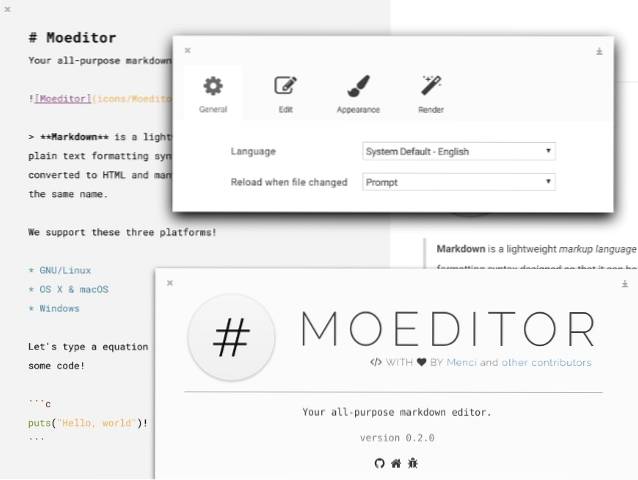 Moeditor ser smuk ud, men kommer i en enorm pakke, fordi den er bygget med Electron. Hvis dette ikke afskrækker dig fra at bruge Moeditor, bliver du belønnet med en app, der understøtter syntaksfremhævning, brugerdefineret linjehøjde og skriftstørrelse, live preview-tilstand og matematiske formler.
Moeditor ser smuk ud, men kommer i en enorm pakke, fordi den er bygget med Electron. Hvis dette ikke afskrækker dig fra at bruge Moeditor, bliver du belønnet med en app, der understøtter syntaksfremhævning, brugerdefineret linjehøjde og skriftstørrelse, live preview-tilstand og matematiske formler.
Internet side
8. Mango
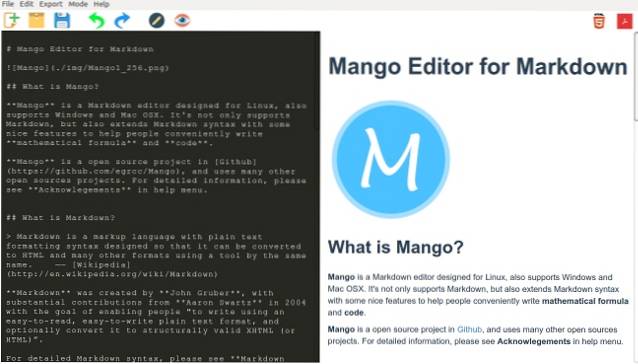 Mango tilbyder de samme funktioner som Moeditor med et stænk af farve. Kode fremhævning og understøttelse af LaTeX-udtryk tælle som salgsargumenter, men det tilpassede layout kan være det bedste ved Mango. Takket være denne funktion kan du reorganisere grænsefladen der passer til dine behov.
Mango tilbyder de samme funktioner som Moeditor med et stænk af farve. Kode fremhævning og understøttelse af LaTeX-udtryk tælle som salgsargumenter, men det tilpassede layout kan være det bedste ved Mango. Takket være denne funktion kan du reorganisere grænsefladen der passer til dine behov.
Internet side
9. Ufarvet
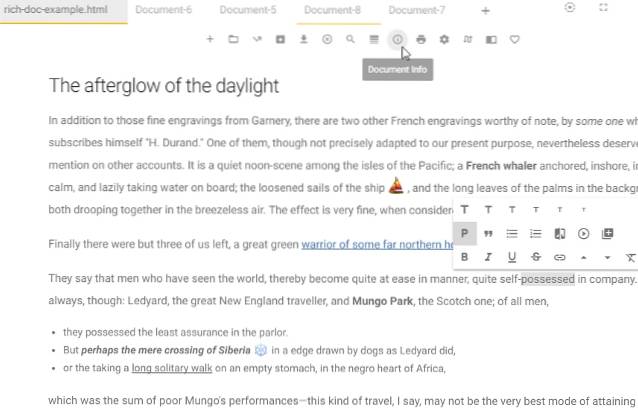 Uncolored er en applikation, der er i gang med en ambitiøs tilgang til oprettelse af indhold. I øjeblikket fungerer Uncolored kun på 64-bit systemer. Ligesom de to foregående apps er den bygget med webbaserede teknologier. Det understøtter flere faner og snesevis af tastaturgenveje og musbevægelser.
Uncolored er en applikation, der er i gang med en ambitiøs tilgang til oprettelse af indhold. I øjeblikket fungerer Uncolored kun på 64-bit systemer. Ligesom de to foregående apps er den bygget med webbaserede teknologier. Det understøtter flere faner og snesevis af tastaturgenveje og musbevægelser.
Du kan navigere i et dokument med værktøjet Indholdsfortegnelse, indsætte emojis og integrer interaktivt indhold som YouTube, Vimeo og Twitch-videoer, eller endda Facebook-indlæg. Tekstformatering er især praktisk, da den altid er tilgængelig via flydende ikoner.
Internet side
10. Abrikotin
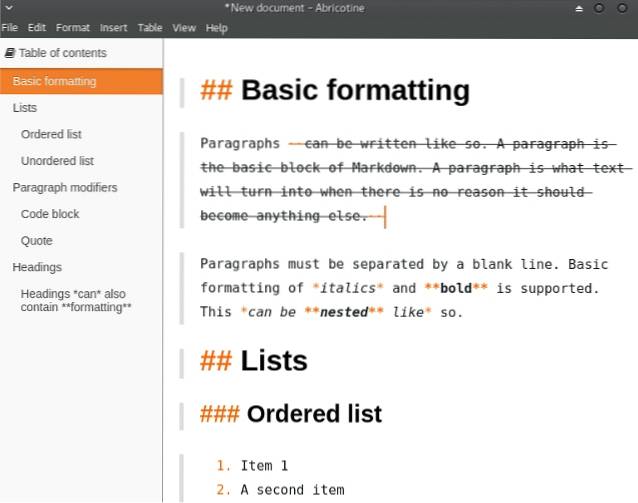 Abricotine er den mest avancerede af alle elektronbaserede Markdown-redaktører på vores liste. I stedet for at vise live preview i en separat rude gengiver Abricotine det i tekstinputområdet. Det kan oprette en indholdsfortegnelse til dit dokument og hjælpe dig med at redigere Markdown-tabeller. Abricotine understøtter syntaksfremhævning og kommer med flere forudindstillinger til eksport af Markdown til HTML.
Abricotine er den mest avancerede af alle elektronbaserede Markdown-redaktører på vores liste. I stedet for at vise live preview i en separat rude gengiver Abricotine det i tekstinputområdet. Det kan oprette en indholdsfortegnelse til dit dokument og hjælpe dig med at redigere Markdown-tabeller. Abricotine understøtter syntaksfremhævning og kommer med flere forudindstillinger til eksport af Markdown til HTML.
Hvis din skrivning normalt indeholder mange billeder, kan Abricotine virkelig komme til nytte. Det lader dig indsæt billeder fra webadresser, tilføj alle billeder fra en mappe, og integrer endda YouTube-videoer i dine Markdown-dokumenter.
Internet side
Brug din foretrukne teksteditor
Der er en god chance for, at din yndlings Linux-teksteditor understøtter Markdown, så du ikke behøver at installere endnu en ny app. I de fleste tilfælde er alt hvad du behøver, et plugin.
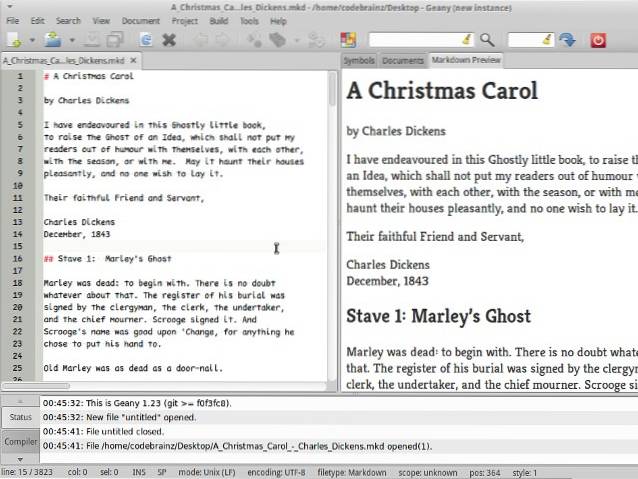 Geany og Gedit tilbyder plugins med live Markdown-forhåndsvisning og syntaksfremhævning. Kate, KDE's teksteditor, understøtter Markdown syntaks fremhævning. Atom har snesevis af Markdown-relaterede tilføjelser, som du kan installere, og Sublime Text anvender en lignende tilgang med sine Markdown-pakker.
Geany og Gedit tilbyder plugins med live Markdown-forhåndsvisning og syntaksfremhævning. Kate, KDE's teksteditor, understøtter Markdown syntaks fremhævning. Atom har snesevis af Markdown-relaterede tilføjelser, som du kan installere, og Sublime Text anvender en lignende tilgang med sine Markdown-pakker.
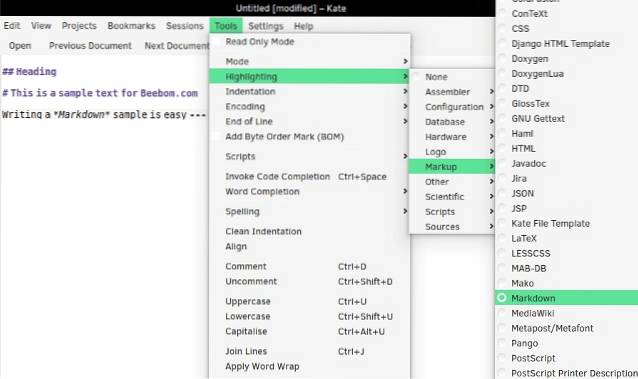 Denne artikel ville være ufuldstændig uden Vim og Emacs. Begge teksteditorer har flere Markdown-plugins, der introducerer forskellige funktioner: fra eksport til LaTeX og realtidsvisning til syntaksfremhævning og kodefoldning.
Denne artikel ville være ufuldstændig uden Vim og Emacs. Begge teksteditorer har flere Markdown-plugins, der introducerer forskellige funktioner: fra eksport til LaTeX og realtidsvisning til syntaksfremhævning og kodefoldning.
For Emacs:
Eksempel på markdown
Markdown Mode Plus
Emacs Markdown-tilstand
Til Vim:
Markdown for Vim
Vim Markdown
Opret Markdown-dokumenter i browseren
En anden mulighed for dem, der ikke ønsker en separat Linux Markdown-app: Brug blot webbrowseren. Web-baserede Markdown-redaktører er en hurtig og nem løsning. Nogle kræver, at du forbliver online, mens andre fungerer lige så godt offline.
StackEdit ser minimalistisk ud, men har en række nyttige funktioner: stavekontrol, live preview, Dropbox og Google Drive synkronisering og direkte dokumentpublicering til GitHub, Tumblr, WordPress og andre tjenester.
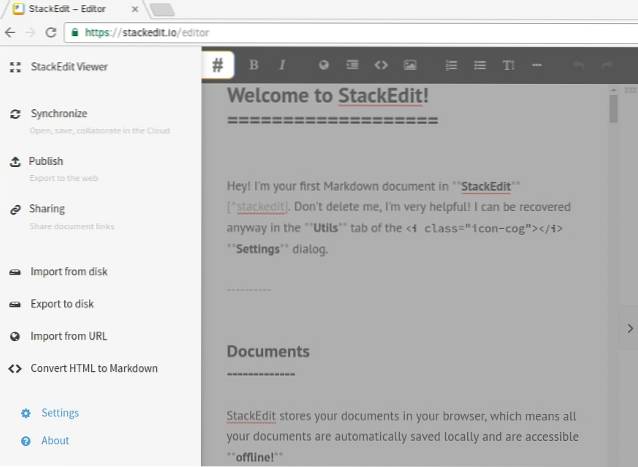 Dillinger er en anden slank udseende online Markdown-editor. Valgmuligheder inkluderer at eksportere dine filer til PDF og HTML, gemme dem i Dropbox, GitHub, Medium, Google Drive og One Drive samt automatisk gemme ændringer.
Dillinger er en anden slank udseende online Markdown-editor. Valgmuligheder inkluderer at eksportere dine filer til PDF og HTML, gemme dem i Dropbox, GitHub, Medium, Google Drive og One Drive samt automatisk gemme ændringer.
Hvis du er ligeglad med klokker og fløjter, så prøv Minimalist Online Markdown Editor. For at forbedre den måde, Firefox viser Markdown-dokumenter på, skal du overveje at installere tilføjelsesprogrammet Markdown Viewer. Chrome-brugere kan prøve udvidelsen Markdown Preview Plus til samme formål.
Bonus: 5 avancerede Linux Markdown-værktøjer
Vi håber, at vores opsamling af Markdown-redaktører til Linux fik dig interesseret, og at du snart begynder at oprette dine egne dokumenter. Hvis du allerede er dygtig til Markdown, skal du tjekke disse nyttige værktøjer:
- Pandoc er et markupkonverteringsværktøj med en imponerende liste over understøttede filformater. Mens de fleste Markdown-redaktører kun understøtter et par formater (normalt PDF og HTML), giver Pandoc dig mulighed for at konvertere dine Markdown-filer til DOCX, EPUB, DocBook, OPML, LaTeX og mere. Hvis du ikke vil bruge det i terminalen, er Panconvert sandsynligvis den bedste GUI-frontend, der gør det lettere for dig.
- NoteHub er en pastebin-tjeneste til Markdown-filer. Du kan dele dine dokumenter med alle eller beskytte dem med en adgangskode.
- mdp kan omdanne dine Markdown-dokumenter til dias til en præsentation. Da det er et CLI-program, vises præsentationen i terminalen.
- Bemærkning er en samling af plugins, der kan forbedre dine Markdown-dokumenter. Du kan bruge dem til at rydde op i kode i Markdown-filer, fjerne tomme linjer og afsnit, ændre overskrifter, links og billeder i filer og mere.
- Allmark kører som en webserver på din computer og gengiver Markdown-filer fra en valgt mappe i din browser. Det er især nyttigt, hvis du skriver en e-bog i Markdown, da du kan teste navigation og links mellem forskellige sider.
SE OGSÅ: Sådan installeres Linux på Chromebook (vejledning)
Nu vil vi gerne høre fra dig. Bruger du en Markdown-editor på Linux? Glemte vi at medtage din foretrukne Linux Markdown-app? Lad os vide i kommentarerne!
 Gadgetshowto
Gadgetshowto


